Controllo di più fotocamere da uno smartphone tramite Wi-Fil'uso di un punto di accesso (connessioni multiple)
Con Imaging Edge Mobile, è possibile usare uno smartphone per controllare più fotocamere. Questo consente di controllare anche sei o più fotocamere contemporaneamente. È possibile controllare fino a 50 fotocamere.
Con connessioni multiple usando un punto di accesso, tutte le fotocamere vengono impostate come “client” e collegate al punto di accesso tramite Wi-Fi. Le fotocamere comunicano con lo smartphone tramite il punto di accesso, a cui è collegato anche lo smartphone tramite Wi-Fi.
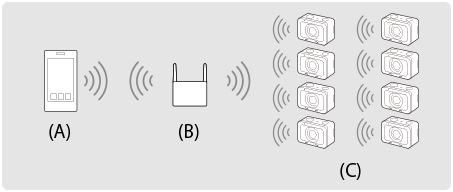
(A): Smartphone
(B): Punto di accesso
(C): Fotocamere (client)
- Solo il modello DSC-RX0M2 può essere collegato come client.
-
Su ciascuna fotocamera che si desidera collegare, selezionare MENU →
 (Rete) → [Ctrl. Smartphone] e impostare come segue.
(Rete) → [Ctrl. Smartphone] e impostare come segue.- [Ctrl. Smartphone]: [Attiv.]
-
[
 Tipo collegamento]: [Multiplo (Cliente)]
Tipo collegamento]: [Multiplo (Cliente)]
Se la fotocamera è stata già collegata a un punto di accesso come client, questa si connette automaticamente al punto di accesso precedente.
Se si collega la fotocamera come client la prima volta o se non è possibile collegare la fotocamera al punto di accesso precedente, è necessario impostare il punto di accesso.
Procedere come segue. -
Collegare la fotocamera al punto di accesso (solo per la prima volta).
- È necessario configurare separatamente un punto di accesso per la funzione di controllo dello smartphone dal punto di accesso per [Invia a Computer] o [Visione su TV].
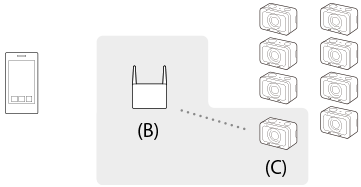
(B): Punto di accesso
(C): Fotocamera (client)
Collegare il client al punto di accesso procedendo come segue.
Se il punto di accesso ha il tasto Wi-Fi Protected Setup (WPS):
-
Sulla fotocamera, eseguire [
 Pressione WPS] dalla schermata [Punti acc. (Cliente)].
Pressione WPS] dalla schermata [Punti acc. (Cliente)].
- È possibile anche eseguire [
 Pressione WPS] selezionando MENU →
Pressione WPS] selezionando MENU →  (Rete) → [Ctrl. Smartphone] → [Punti acc. (Cliente)] → [OK].
(Rete) → [Ctrl. Smartphone] → [Punti acc. (Cliente)] → [OK].
- È possibile anche eseguire [
- Premere il tasto WPS sul punto di accesso.
Se il punto di accesso non ha il tasto Wi-Fi Protected Setup (WPS):
-
Sulla fotocamera, eseguire [
 Imp. man. punt. acc.] dalla schermata [Punti acc. (Cliente)].
Imp. man. punt. acc.] dalla schermata [Punti acc. (Cliente)].
- È possibile anche eseguire [
 Imp. man. punt. acc.] selezionando MENU →
Imp. man. punt. acc.] selezionando MENU →  (Rete) → [Ctrl. Smartphone] → [Punti acc. (Cliente)] → [OK].
(Rete) → [Ctrl. Smartphone] → [Punti acc. (Cliente)] → [OK].
- È possibile anche eseguire [
-
Selezionare un punto di accesso da collegare.
- Se il punto di accesso desiderato non viene visualizzato sullo schermo, selezionare [Impostazione manuale] e impostare il SSID del punto di accesso. Quindi selezionare il metodo di sicurezza.
-
Inserire la password, quindi selezionare [OK].
- I punti di accesso senza il segno
 non richiedono una password.
non richiedono una password.
- I punti di accesso senza il segno
-
Selezionare [Automatico] o [Manuale] per [Impostaz. Indirizzo IP], quindi selezionare [OK].
- Se si seleziona [Manuale], inserire [Indirizzo IP]/[Maschera di subrete]/[Gateway di default]in base all'ambiente di rete.
-
Collegare lo smartphone al punto di accesso e avviare Imaging Edge Mobilesullo smartphone.
Suggerimento
- Selezionando MENU →
 (Rete) → [Ctrl. Smartphone] → [Punti acc. (Cliente)], è possibile controllare o cambiare il punto di accesso a cui collegarsi.
(Rete) → [Ctrl. Smartphone] → [Punti acc. (Cliente)], è possibile controllare o cambiare il punto di accesso a cui collegarsi. - Selezionando MENU →
 (Rete) → [Modif. Nome Dispos.], è possibile cambiare il nome della fotocamera visualizzato sullo smartphone. Utilizzare questa funzione quando si desidera distinguere tra varie fotocamere.
(Rete) → [Modif. Nome Dispos.], è possibile cambiare il nome della fotocamera visualizzato sullo smartphone. Utilizzare questa funzione quando si desidera distinguere tra varie fotocamere.
Nota
- La funzione Wi-Fi viene disattivata nelle seguenti situazioni:
- Quando l’impostazione di [
 Formato file] è [XAVC S 4K]
Formato file] è [XAVC S 4K]
- Quando l’impostazione di [
 Formato file] è [XAVC S HD] e l'impostazione di [
Formato file] è [XAVC S HD] e l'impostazione di [ Impost. registraz.] è [120p]/[100p]
Impost. registraz.] è [120p]/[100p]
- Quando si usa [Ripresa intervallata]
- Quando l’impostazione di [
- La distanza di comunicazione e il numero dei prodotti che possono essere collegati dipendono dall'ambiente di comunicazione e dai dispositivi da collegare.
- Le connessioni Wi-Fi non sono disponibili sott'acqua.
- Le immagini Live View potrebbero non venire visualizzate in modo uniforme sullo schermo dello smartphone, a seconda delle condizioni delle onde radio circostanti o delle prestazioni dello smartphone.
- Quando [Ctrl. Smartphone] è impostato su [Attiv.], la batteria della fotocamera si scarica più rapidamente. Impostare su [Disattiv.] quando non si usa la funzione [Ctrl. Smartphone].
-
[
 Pressione WPS] funziona soltanto se l’impostazione di sicurezza del punto di accesso è impostata su WPA o WPA2 e il punto di accesso supporta il metodo del tasto Wi-Fi Protected Setup (WPS). Se l’impostazione di sicurezza è impostata su WEP o il punto di accesso non supporta il metodo del tasto Wi-Fi Protected Setup (WPS), eseguire [
Pressione WPS] funziona soltanto se l’impostazione di sicurezza del punto di accesso è impostata su WPA o WPA2 e il punto di accesso supporta il metodo del tasto Wi-Fi Protected Setup (WPS). Se l’impostazione di sicurezza è impostata su WEP o il punto di accesso non supporta il metodo del tasto Wi-Fi Protected Setup (WPS), eseguire [ Imp. man. punt. acc.].
Imp. man. punt. acc.]. - Per i dettagli sulle funzioni e impostazioni disponibili del punto di accesso, vedere le istruzioni per l’uso del punto di accesso o rivolgersi all’amministratore del punto di accesso.
- Una connessione potrebbe non essere possibile o la distanza di comunicazione potrebbe essere inferiore a seconda delle condizioni circostanti, come il tipo di materiale delle pareti e la presenza di ostacoli o onde radio tra il prodotto e il punto di accesso. Se ciò si verifica, cambiare la posizione del prodotto o avvicinare il prodotto al punto di accesso.